如何将一份excel文件所有工作表单独拆分开来
wps分工作表

在WPS表格中,如果你想将一个包含多个工作表的工作簿中的每个工作表都分别保存为独立的文件,可以按照以下步骤操作:
1.打开包含多个工作表的WPS工作簿。
2.选择“数据”选项卡(如果版本不同可能在不同的菜单或工具栏位置)。
3.在“数据”选项卡中查找类似于“拆分表格”或者“工作表操作”的功能。
如果直接有“把工作簿按照工作表拆分”的功能,请点击该选项,在弹出的窗口中勾选需要拆分的所有工作表,然后指定保存路径,点击开始拆分即可。
4. 如果没有直接的“按工作表拆分工作簿”的功能,可以通过手动复制粘贴的方式实现:
针对每个工作表,右键点击工作表标签,选择“移动或复制工作表”。
在弹出的对话框中,选择“新工作簿”,点击确定后,当前选定的工作表会被移动到新的工作簿中。
然后立即保存这个新工作簿为单独的文件,重复此过程直到所有工作表都被分离出来。
请注意,实际操作可能会因为WPS Office的不同版本而有所差异,请以实际软件界面和功能为准。
利用VBA一次性取消隐藏所有表格,将工作簿所有表格拆分成独立文件

利⽤VBA⼀次性取消隐藏所有表格,将⼯作簿所有表格拆分成独⽴⽂件最近,⼗年先⽣收到⼩伙伴们咨询:1、如何⼀次性取消隐藏的所有⼯作表?2、如何把同个⼯作簿的所有表格拆分成独⽴⽂件?⼗年想说,尽管Excel为我们提供了很多好⽤的功能和函数,但还是有很多⼯作⽆法⽤现有功能和函数批量(第1个⽰例中,完成,⽐如上述的两个问题上述的两个问题。
但是,利⽤VBA语⾔编写的宏代码就能轻松实现这⼀点。
()代码的使⽤⽅法)演⽰了VBA代码的使⽤⽅法取消所有⼯作表的隐藏、⼀次取消所有⼯作表的隐藏1、⼀次Excel可以⼀次隐藏多个⼯作表,但取消⼯作表隐藏却需要⼀个个的设置,⽤VBA编写⼀段代码,⼀秒搞定!注意要想使⽤VBA功能,需要把代码粘贴到添加的模块中,详见动画演⽰要想保存VBA代码,需要把⽂件另存为xlsm格式⽂件,详见动画演⽰动画演⽰:代码:Sub 取消隐藏()For x = 1 To Sheets.CountIf Sheets(x).Name <> '总表' ThenSheets(x).Visible = -1End IfNext xEnd SubSub 隐藏()For x = 1 To Sheets.CountIf Sheets(x).Name <> '总表' ThenSheets(x).Visible = 0End IfNext xEnd Sub2、拆分⼯作表为单独的excel⽂件把当前Excel⽂件中除第1个⼯作外的所有⼯作表,均保存为单独的excel⽂件到3⽉⽂件夹中。
拆分演⽰(在拆分过程中会画⾯会停⼏秒,请耐⼼等待)代码:Sub 拆分表格()Dim x As IntegerDim wb As WorkbookApplication.ScreenUpdating = FalseFor x = 2 To 32Sheets(x).CopySet wb = ActiveWorkbookWith wb.SaveAs ThisWorkbook.Path & '/3⽉/' & Sheets(x).Name & '.xlsx' .Close TrueEnd WithNext xApplication.ScreenUpdating = TrueEnd Sub。
excel快速将每个工作表另存为单独的工作簿文件
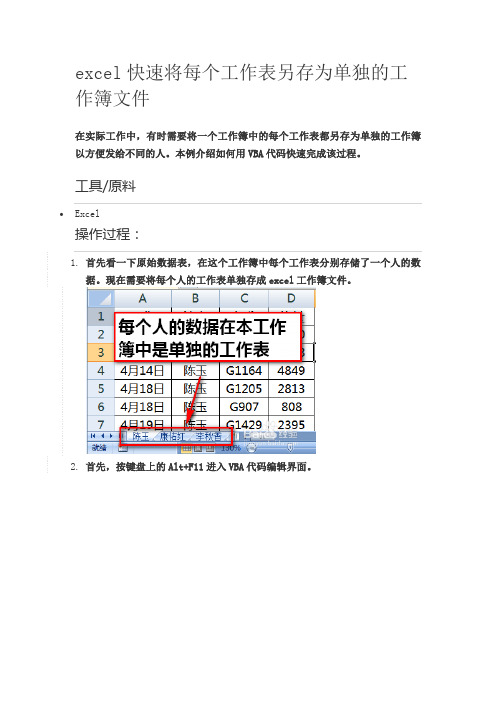
excel快速将每个工作表另存为单独的工作簿文件在实际工作中,有时需要将一个工作簿中的每个工作表都另存为单独的工作簿以方便发给不同的人。
本例介绍如何用VBA代码快速完成该过程。
工具/原料•Excel操作过程:1.首先看一下原始数据表,在这个工作簿中每个工作表分别存储了一个人的数据。
现在需要将每个人的工作表单独存成excel工作簿文件。
2.首先,按键盘上的Alt+F11进入VBA代码编辑界面。
3.根据图示,在工作簿中插入一个模块。
4.在模块内粘贴下述代码:Sub SaveAs()On Error Resume NextDim FolderPath As String, FolderName As String, BN As String Dim ReturnValue As IntegerBN = FolderPath = ThisWorkbook.PathFolderName = Mid(BN, 1, InStrRev(BN, ".", Len(BN)) - 1)Dim MyFile As ObjectSet MyFile = CreateObject("Scripting.FileSystemObject")If MyFile.folderexists(FolderPath & "\" & FolderName & "-Saved") ThenReturnValue = MsgBox("文件夹已存在,是否更新内容?", vbOKCancel, "Caution!")If ReturnValue = 2 Then Exit SubElseMyFile.CreateFolder (FolderPath & "\" & FolderName & "-Saved")Set MyFile = NothingEnd IfApplication.ScreenUpdating = FalseApplication.DisplayAlerts = FalseDim i As IntegerFor i = 1 To Sheets.CountSet Wk = Workbooks.AddWorkbooks(BN).Sheets(i).Copy before:=Wk.Worksheets("Sheet1")Wk.SaveAs FolderPath & "\" & FolderName & "-Saved\" & ThisWorkbook.Sheets(i).NameWk.CloseNext iApplication.DisplayAlerts = TrueApplication.ScreenUpdating = TrueEnd Sub5.如下图示例,插入一个按钮并指定按钮至刚才插入的宏代码。
拆分工作表

拆分工作表
在做数据分析时,有时会遇到需要将一个工作表拆分成多个子表的情况。
拆分工作表将会使分析和使用数据更加容易,更具有效率。
本文将介绍如何正确地拆分一个工作表,以及拆分工作表的相关优点。
首先介绍如何拆分一个工作表。
一般来说,拆分工作表的步骤大致如下:
1.先,在要拆分的工作表中选择一个可用于标识子表的单元格或列,通常这将是主要分类列。
2.后,选择数据菜单,在弹出的菜单中选择“拆分工作表”,并
且勾选“将选定的范围分解为重复组”。
3.且在弹出的输入框中,设置拆分的项目,即子表的表头名称。
4.后,单击“确定”按钮来完成拆分操作。
拆分工作表的优点非常明显:
1.分工作表可以大大减少复杂性,提高分析数据的效率。
2.分工作表可以减少存储空间,并使分析数据更加有效。
3.分工作表可以使数据更易于阅读,帮助提高工作效率。
4.分工作表还可以使建立报表的过程更加方便,更有效率。
总之,拆分工作表的优点显而易见。
然而,在这种情况下,用户也要特别小心,以免拆分不当,从而造成数据的损失。
此外,当拆分工作表时,也要确保所有子表都是使用正确格式键入的,以便更有效地进行分析和操作。
综上所述,拆分工作表是一个非常有用的工具,它可以大大提高
数据分析和处理的效率,而且只要在操作时考虑一些特殊因素,就可以安全有效地拆分工作表。
Excel-VBA把工作薄中的工作表拆分独立工作薄
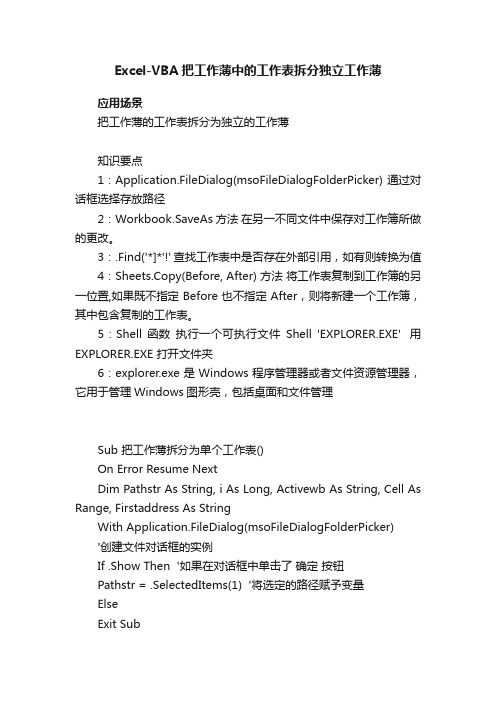
Excel-VBA把工作薄中的工作表拆分独立工作薄应用场景把工作薄的工作表拆分为独立的工作薄知识要点1:Application.FileDialog(msoFileDialogFolderPicker) 通过对话框选择存放路径2:Workbook.SaveAs 方法在另一不同文件中保存对工作簿所做的更改。
3:.Find('*]*'!' 查找工作表中是否存在外部引用,如有则转换为值4:Sheets.Copy(Before, After) 方法将工作表复制到工作簿的另一位置,如果既不指定 Before 也不指定 After,则将新建一个工作簿,其中包含复制的工作表。
5:Shell 函数执行一个可执行文件Shell 'EXPLORER.EXE' 用EXPLORER.EXE 打开文件夹6:explorer.exe是Windows程序管理器或者文件资源管理器,它用于管理Windows图形壳,包括桌面和文件管理Sub 把工作薄拆分为单个工作表()On Error Resume NextDim Pathstr As String, i As Long, Activewb As String, Cell As Range, Firstaddress As StringWith Application.FileDialog(msoFileDialogFolderPicker)'创建文件对话框的实例If .Show Then '如果在对话框中单击了确定按钮Pathstr = .SelectedItems(1) '将选定的路径赋予变量ElseExit SubEnd WithPathstr = Pathstr & IIf(Right(Pathstr, 1) = '\', '', '\') '如果不是\,末尾添加\Application.ScreenUpdating = FalseActivewb = '记录活动工作薄名For i = 1 To Sheets.Count '循环所有工作表Sheets(i).Copy '复制工作表到新工作薄中(忽略了参数)'将工作薄另存,文件名由工作表觉得,而文件的后缀名则由excel程序的版本决定ActiveWorkbook.SaveAs Filename:=Pathstr & Workbooks(Activewb).Sheets(i).Name & IIf(Application.Version * 1 < 12, '.xls', '.xlsx'), FileFormat:=xlWorkbookDefault, CreateBackup:=FalseWith edRange '引用已用区域'查找“=*]*'!”,也就是检查是否存在外部引用Set Cell = .Find('*]*'!', LookIn:=xlFormulas, searchorder:=xlByRows, lookat:=xlPart, MatchCase:=True) If Cell Is Nothing Then GoT o LineFirstaddress = Cell.Address '记录第一个找到的地址DoCell = Cell.Value '将公式转换为数值Set Cell = .FindNext(Cell) '查找下一个If Cell Is Nothing Then Exit Do '如果未找到,退出循环If Cell.Address = Firstaddress Then Exit DoLoopEnd WithLine:ActiveWindow.Close '关闭窗口Workbooks(Activewb).Activate '激活待拆分的工作薄Application.ScreenUpdating = TrueShell 'EXPLORER.EXE' & Pathstr, vbNormalFocus '打开文件夹End Sub。
excel快速拆分表格
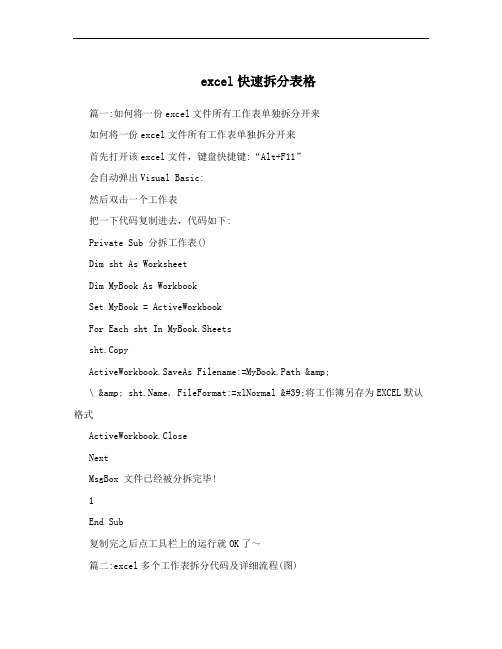
excel快速拆分表格篇一:如何将一份excel文件所有工作表单独拆分开来如何将一份excel文件所有工作表单独拆分开来首先打开该excel文件,键盘快捷键:“Alt+F11”会自动弹出Visual Basic:然后双击一个工作表把一下代码复制进去,代码如下:Private Sub 分拆工作表()Dim sht As WorksheetDim MyBook As WorkbookSet MyBook = ActiveWorkbookFor Each sht In MyBook.Sheetssht.CopyActiveWorkbook.SaveAs Filename:=MyBook.Path &\ & , FileFormat:=xlNormal '将工作簿另存为EXCEL默认格式ActiveWorkbook.CloseNextMsgBox 文件已经被分拆完毕!1End Sub复制完之后点工具栏上的运行就OK了~篇二:excel多个工作表拆分代码及详细流程(图)Sub 拆分工作表()Dim sht As WorksheetApplication.DisplayAlerts = FalseFor Each sht In Worksheetssht.Copy ActiveWorkbook.SaveAs ThisWorkbook.Path& \ & & .xlsActiveWorkbook.Close NextApplication.DisplayAlerts = TrueEnd Sub拆分流程:1. 右键任一工作表名称,选定全部2. 再右键一次,查看代码13. ctrl C+ctrl V 上文(红字),此时红圈内变成“拆分工作表”24.左键绿三角开始5.等待完成32篇三:怎么拆分一个Excel工作簿中的多个工作表怎么拆分一个Excel工作簿中的多个工作表1、打开需要编辑的Excel文档。
如何将一份excel文件所有工作表单独拆分开来

Next
MsgBox "文件已经被Fra bibliotek拆完毕!"
End Sub
复制完之后点工具栏上的运行就OK了!
THANKS !!!
致力为企业和个人提供合同协议,策划案计划书,学习课件等等
打造全网一站式需求
欢迎您的下载,资料仅供参考
endsub可编辑修改复制完之后点工具栏上的运行就ok可编辑修改thanks致力为企业和个人提供合同协议策划案计划书学习课件等等打造全网一站式需求欢迎您的下载资料仅供参考
如何将一份excel文件所有工作表单独拆分开来
首先打开该excel文件,键盘快捷键:“Alt+F11”
会自动弹出Visual Basic:
然后双击一个工作表
把一下代码复制进去,代码如下:
Private Sub 分拆工作表()
Dim sht As Worksheet
Dim MyBook As Workbook
Set MyBook = ActiveWorkbook
For Each sht In MyBook.Sheets
sht.Copy
ActiveWorkbook.SaveAs Filename:=MyBook.Path & "\" & , FileFormat:=xlNormal '将工作簿另存为EXCEL默认格式
Excel+VBA常用功能(一):工作表的拆分

Excel+VBA常用功能(一):工作表的拆分Excel+VBA常用功能(一):工作表的拆分黄晨前端小学生/会做表为了偷懒工作中很多重复性的Excel操作都被我做成了宏,在专栏里拿出一些和大家分享,也欢迎提出相关问题我们一起来思考解决。
特别个性化的案例就不拿出来说了,今天先分享一个在日常工作中可能会经常遇到的场景——工作表的拆分一、使用数据透视表一个Excel表往往由很多字段组成,有时我们会通过不同的维度来分析表里的数据,有时候我们也希望将数据按照某一维度分成多个工作表。
比如下表:我们如果想按照城市把项目都放到不同工作表中,这时候最简单的办法是“数据透视表”。
是的,你没有看错,数据透视表确实有这么神奇的功能!这也是数据透视表很容易被忽略的一个功能!一个简单的数据透视表当然没有难度,但是怎么让他按城市分成不同工作表呢?其实很简单,双击值字段的单元格,这时候对应行标签的数据就会自动被筛选出来显示在一个新的工作表当中。
比如我双击上图中的26那个单元格,Excel就会变成下图的样子:Excel不仅新建一个sheet把对应内容筛选复制进去,而且还给表格套用了格式,真是机智的小伙伴!不过当数据量较大的时候这种智能的方法也有点枯燥,所以我们接下来提供一个用VBA来筛选分表的方法,不管有多少行标签都能一次到位!二、使用VBA1、高级筛选筛选并复制到新工作表的关键代码如下:Range("Database").AdvancedFilter _Action:=xlFilterCopy, _CriteriaRange:=Range("Criteria"), _CopyToRange:=Range("Paste"), _Unique:=False该代码执行结果是将Database区域的数据按照Criteria区域条件筛选,并粘贴到Paste区域。
AdvancedFilter(Action, [CriteriaRange], [CopyToRange], [Uni que])是VBA中对Range对象进行筛选的方法:Action参数可以填xlFilterInPlace或xlFilterCopy,前者是直接进行筛选,后者是我们这次用到的筛选并复制功能;CriteriaRange是筛选条件的区域;CopyToRange是粘贴到的区域(如果Action参数为xlFilterInPlace 则不填);Unique参数是布尔型,用来选择是否只保留一条重复记录。
